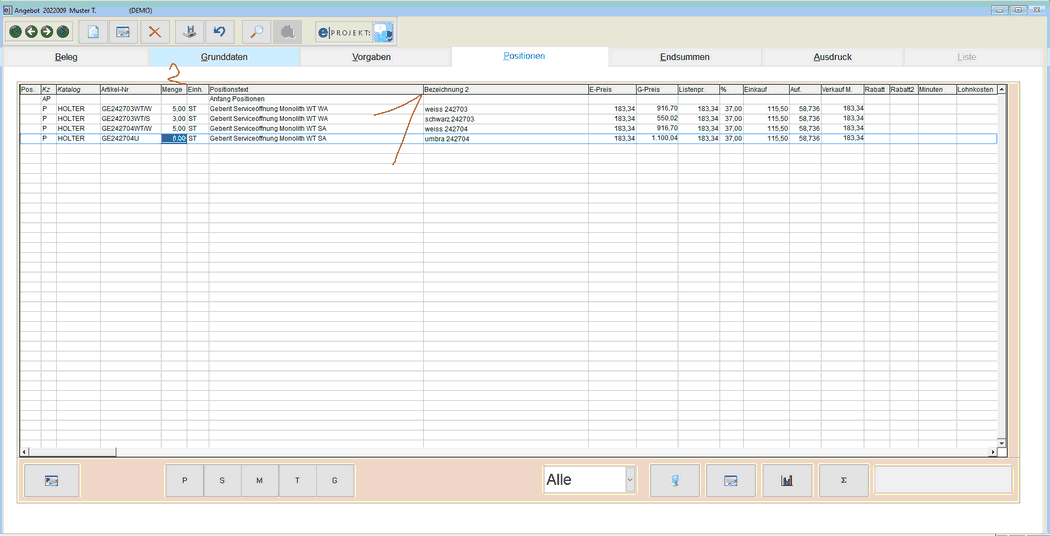Open Data NEU Artikeldaten/Positionen erfassen
Erfassen Sie wie gewohnt mit "F4 Neu" oder "P" eine neue Artikelposition und Suchen mit "F5"
Im Suchfenster stehen nun folgende Optionen zur Verfügung:
(1) geben Sie wie gewohnt den gewünschten Suchbegriff ein und starten die Suche mit "Suchen F5" (2)
(3) zeigt das Suchergebnis an - ist die Option "autom. Artikelanlage" in den Katalogstammdaten aktiviert und es wurden bereits Artikel mit diesem Suchbegriff
übernommen, wurden diese automatisch in den Artikelstammdaten gespeichert und hier als Suchergebnis angezeigt.
Hinweis: bleibt das Suchergebnis leer, wurde noch kein Artikel gespeichert oder kein Artikel entspricht dem Suchergebnis
Wird der gesuchte Artikel angezeigt, kann dieser wie gewohnt in den Beleg übernommen werden, gleichzeitig wird im Hintergrund Online der aktuelle Preis geholt
(4) Online Suche: wird der gesuchte Artikel nicht angezeigt oder man möchte grundsätzlich die Online Suche verwenden, kann diese hier gestartet werden
Artikel Onlinesuche weiter mit Bild 2
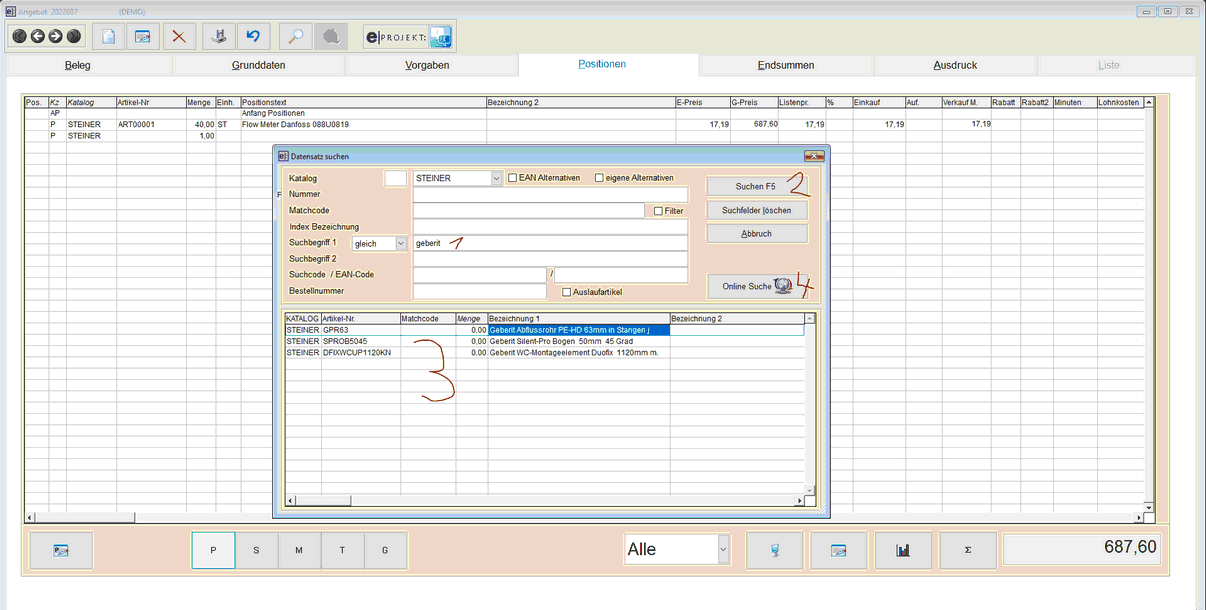
Bild 2 - Onlinesuche Open Data NEU
(1) Suchbegriff1: zeigt den in e-projekt eingegebenen Suchbegriff
(2) nächste Seite: bei sehr vielen Suchergebnissen kann hier die nächste Seite gestartet werden
(3) zeigt das Online - Suchergebnis z.B. "geberit"
(4) Menge: sollen mehrere Artikeln in den Beleg übernommen werden, geben Sie die entsprechenden Mengen ein und bestätigen die Eingabe mit (5) Übernahme
(5) Übernahme: übernimmt alle Artikel mit einer Mengeneingabe (in der Reihenfolge der Mengeneingabe)
Hinweis: einzelne Artikel können natürlich wie gewohnt mit "Doppelklick" oder "Enter" übernommen werden
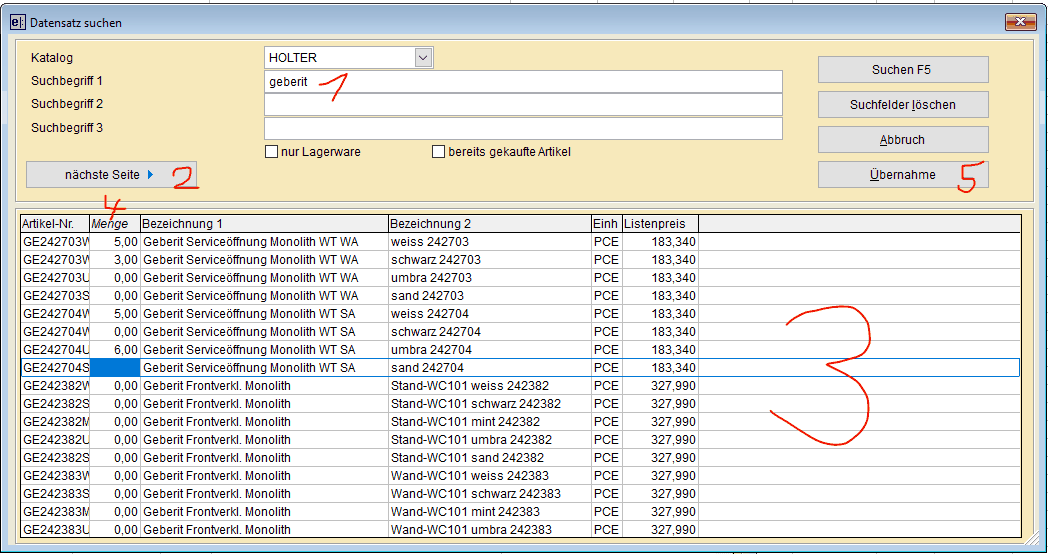
Bild 3 - fertige Artikelübernahme aus Onlinesuche
Alle Artikel (1) die in der Onlinesuche eine Menge (2) hatten, werden in den Beleg übernommen und:
* mit den aktuellen Online EK und VK Preisen versehen
* nicht in den Stammdaten bereits vorhandene Artikeln werden dort angelegt